Configurazione Amministrazione digitale per INTERPELLI
1 - CONFIGURAZIONE CARTELLA PER LE CANDIDATURE
Il primo passaggio da effettuare è impostare la visibilità delle Candidature direttamente nella cartella e non nei vari elenchi generali come l'archivio storico.
Per effettuare questa procedura, occorre andare in "Gestione documentale" -> "Cartelle".
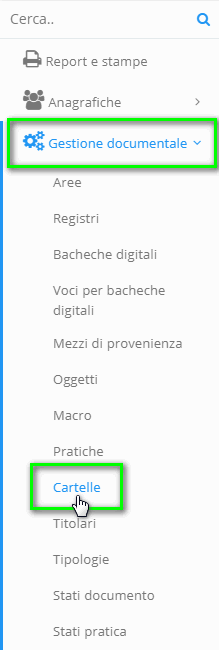
Occorre effettuare la ricerca della cartella tramite il filtro "Nome" della tabella e premere il pulsante arancione/giallo di modifica![]() .
.

Nella schermata di modifica, occorre inserire la spunta su "Mostra documenti della cartella solo negli elenchi per cartella?".
2 - CONFIGURAZIONE TIPOLOGIA Candidature di supplenza
Una volta effettuata la configurazione della cartella, si può procedere con la configurazione della tipologia andando in "Gestione documentale" -> "Tipologie".
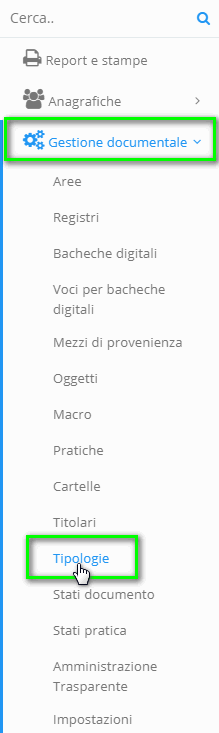
Occorre effettuare la ricerca della tipologia tramite il filtro "Nome" della tabella e premere il pulsante arancione/giallo di modifica![]() .
.
Nella configurazione della tipologia VII.1.5, si ha la possibilità di impostare i seguenti parametri:
1) Descrizione della tipologia.
2) Direzione preimpostata nella creazione del documento per tipologia.
3) Mezzo preimpostato nella creazione del documento per tipologia.
4) Aree preimpostate nella creazione del documento per tipologia.
5) Cartelle dove inserire il documento nella creazione del documento per tipologia.
6) Pratiche dove inserire il documento nella creazione del documento per tipologia.
7) Responsabile associato nella creazione del documento per tipologia.
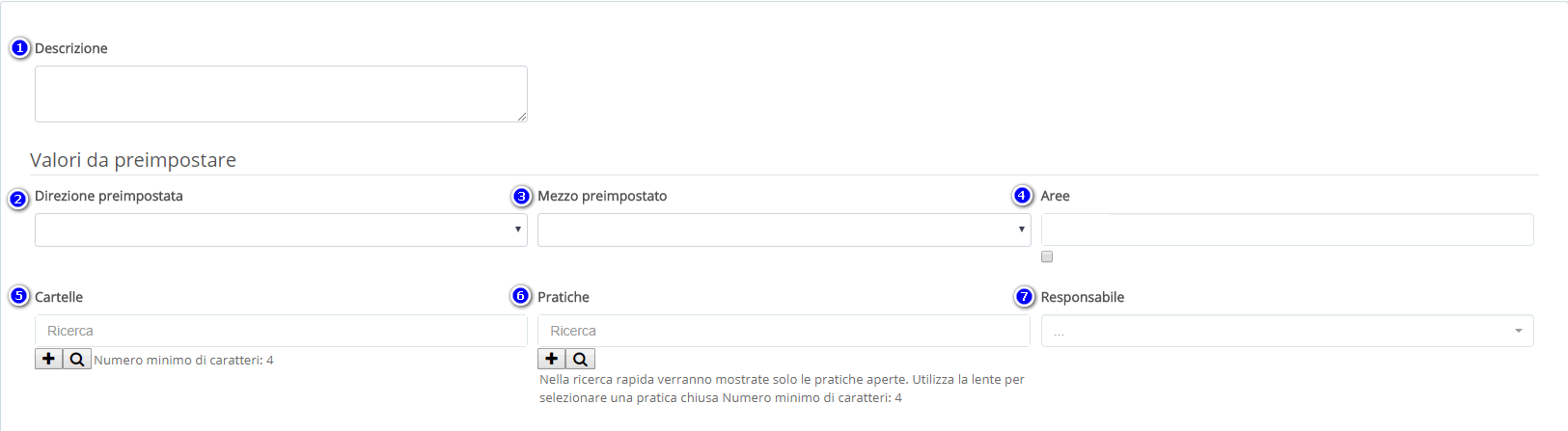
Related Articles
Gestione interpelli per i docenti
In questa guida vedremo come utilizzare la nuova funzione degli interpelli con Nuvola. L'interpello è il nuovo meccanismo previsto dal Ministero che consente alle scuole di richiedere nuove candidature per sopperire a una carenza di personale a ...Guida Interattiva alla Configurazione di Nuvola amministrazione digitale e protocollo
Come utilizzare la nostra guida interattiva per rendere la configurazione iniziale di Nuvola il più semplice possibile, abbiamo creato una Guida Interattiva che ti accompagnerà passo dopo passo nella configurazione di base. Questa guida non è un ...Come rispondere o inviare email da Nuvola Amministrazione Digitale
Tra le funzionalità più importanti di Nuvola - Amministrazione Digitale, abbiamo la possibilità di ricevere nella nostra piattaforma tutte le email in arrivo nelle diverse caselle di posta del vostro istituto. Avrete così la possibilità di visionare ...Amministrazione Digitale - Avvio Anno
In questa guida vi illustreremo le principali operazioni necessarie da eseguire per l'avvio del nuovo anno scolastico nel portale Nuvola. 1 - Creazione e profilazione personale ATA: vai alla guida 2 - Assegnare un documento ad un'area: vai alla guida ...Richiesta nuova Firma Digitale
In questa guida andremo ad analizzare il procedimento per la richiesta di una nuova firma digitale: Effettuare l'accesso all'Area Alunni e in un plesso qualsiasi, ovvero in Amministrazione Digitale Dal menù laterale di sinistra selezionare "Firme ...